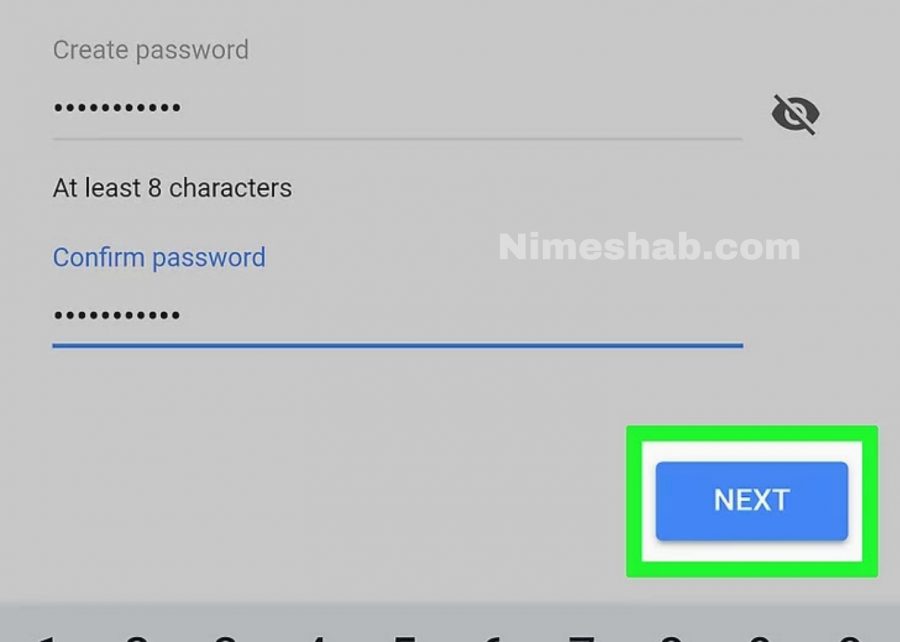امروزه مردم از اکانت جیمیل خود استفاده های فراوانی میکنند. و ساخت اکانت جیمیل یکی از ضروری ترین قدم های ممکن برای هر فعالیتی در دنیای تکنولوژی است. اگر میخواهید بدانید چگونه باید به ساخت اکانت جیمیل خود بپردازید با نیمه شب همراه باشید.
در ادامه ساخت اکانت جیمیل را به دو روش به همراه عکس و جزئیات کامل برای شما توضیح داده ایم. (یکی از روش ها آموزش ساخت اکانت جیمیل بر روی دکستاپ یا کامپیوتر شخصی شما و دیگری آموزش ساخت جیمیل بر روی تلفن همراه شماست.)
روش های ساخت جیمیل
روش اول:ساخت اکانت جیمیل بر روی لپتاپ یا کامپیوتر
1. ابتدا برای ساخت جیمیل روی لینک کلیک کنید.
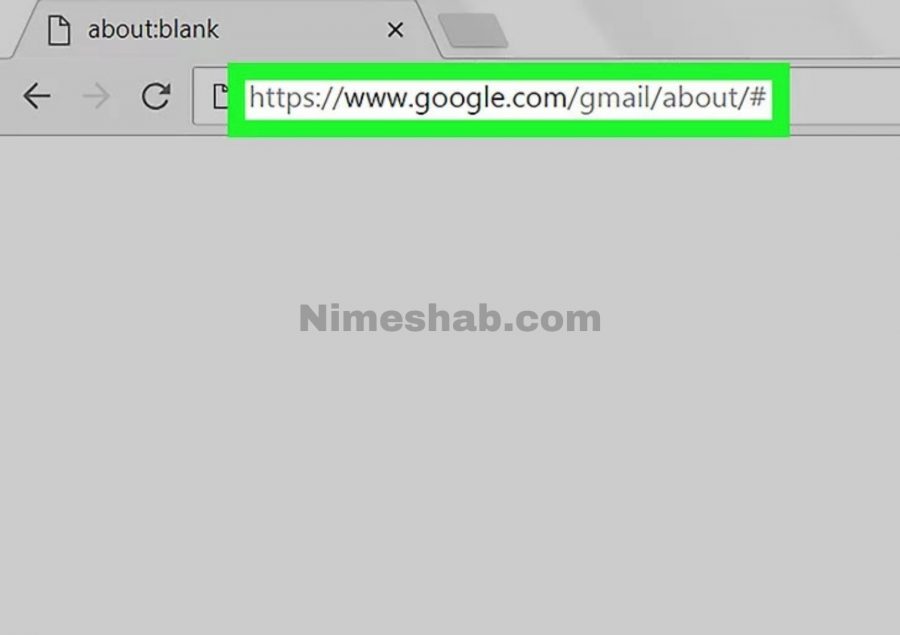
2. روی CREATE AN ACCOUNT کلیک کنید. این یک دکمه قرمز در گوشه سمت راست بالای پنجره است. با انجام این کار شما به صفحه اول در بخش ایجاد حساب می روید.
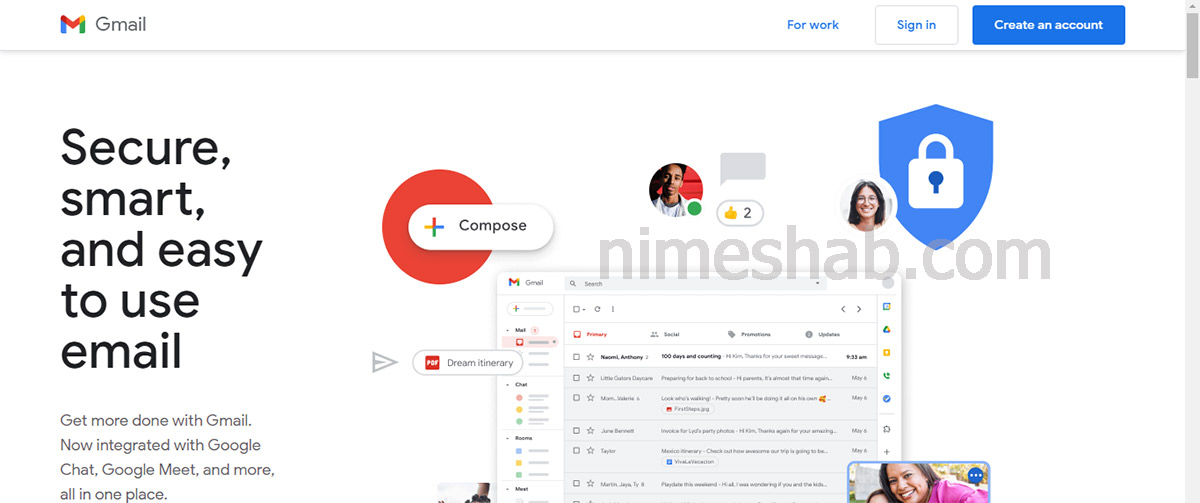
3. مراحل زیر را در این صفحه انجام دهید.
- نام و نام خانوادگی خود را وارد کنید.
- آدرس جیمیل مورد نظر را وارد کنید. در صورت وجود اسم مشابه شما خطا میدهد. این نام کاربری در مقابل gmail.com قرار می گیرد.
- گذرواژه خود را با حروف بزرگ و کوچک، عدد و علامت های نگارشی دیگر انتخاب کنید.
- در قسمت تایید رمز خود را دوباره وارد کنید.
- سپس گزینه ی آبی رنگ “بعدی” را بزنید.
گزینه نمایش گذرواژه برای دیدن گذرواژه و مطمئن شدن از رمز انتخاب خود است. توجه داشته باشید که رمز خود را به خاطر بسپارید زیرا برای ورود به اکانت جیمیل به آن نیاز دارید.
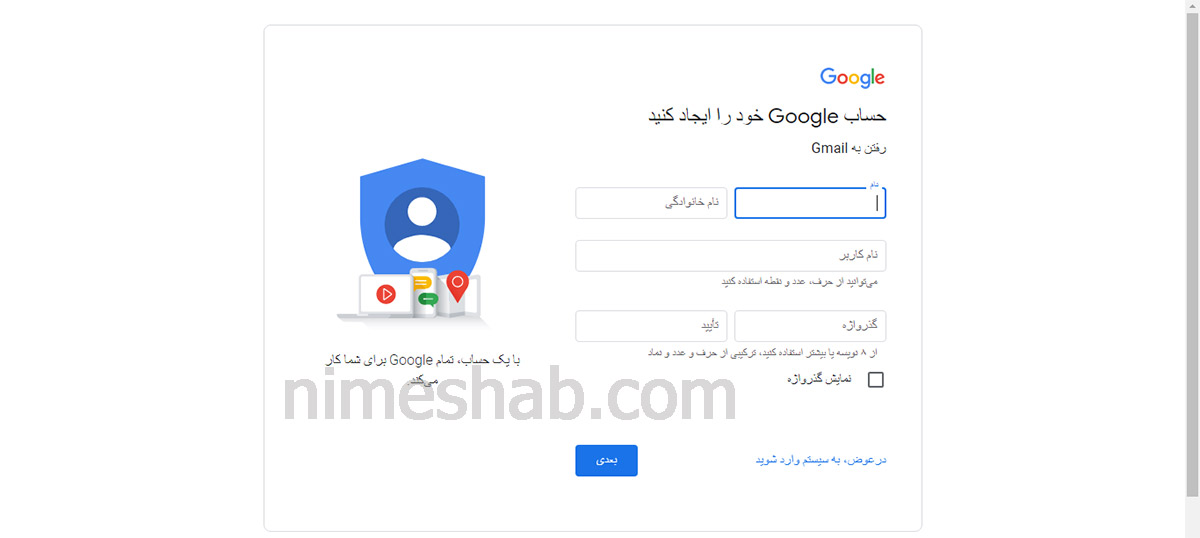
در نیمه شب بخوانید: آموزش ساخت پروفایل حرفه ای در لینکدین
4. مراحل زیر را در این صفحه انجام دهید.
- اگرچه اجباری نیست اما می توانید حداکثر دو نوع گزینه بازیابی حساب را به نمایه Gmail خود اضافه کنید:
- شماره تلفن – شماره تلفن خود را در کادر قرار دهید تا در زمان فراموشی رمز خود، برای بازیابی گذروازه از آن استفاده کنید.
- بازیابی آدرس ایمیل – هر آدرس ایمیل دیگری را در کادر وارد کنید.
- تاریخ تولد خود را به میلادی وارد کنید. اگر تاریخ دقیق را نمی دانید، می توانید از سایت های تبدیل تاریخ شمسی به میلادی استفاده کنید.
- جنسیت خود را انتخاب کنید. (اگر جنسیت سفارشی را انتخاب می کنید، جنسیتتان را در کادر بعدی یادداشتیدکرده ولی می توانید نمایش جنسیت را برای کاربران به یکی از دو حالت زن یا مرد قرار دهید.)
- سپس گزینه بعدی را بزنید.
نکته قابل توجه : اگر شماره تلفن را به عنوان گزینه بازیابی حساب اضافه کرده اید ، اکنون می توانید با انجام موارد زیر آن را تأیید کنید:
در صورت درخواست روی ارسال کلیک کنید.شماره تلفنتان را تائید کنید. اگر شماره تلفن را به عنوان گزینه بازیابی حساب اضافه کرده اید ، اکنون می توانید با انجام موارد زیر آن را تأیید کنید:
- در صورت درخواست روی ارسال کلیک کنید.
- پیام های متنی(اس ام اس های) تلفن خود را باز کنید.
- پیام Google را باز کنید (معمولاً یک عدد 5 رقمی است) و شماره 6 رقمی موجود در پیام را مرور کنید.
- شماره 6 رقمی را در کادر نوشتاری در صفحه Gmail وارد کنید.
- روی تایید کلیک کنید.
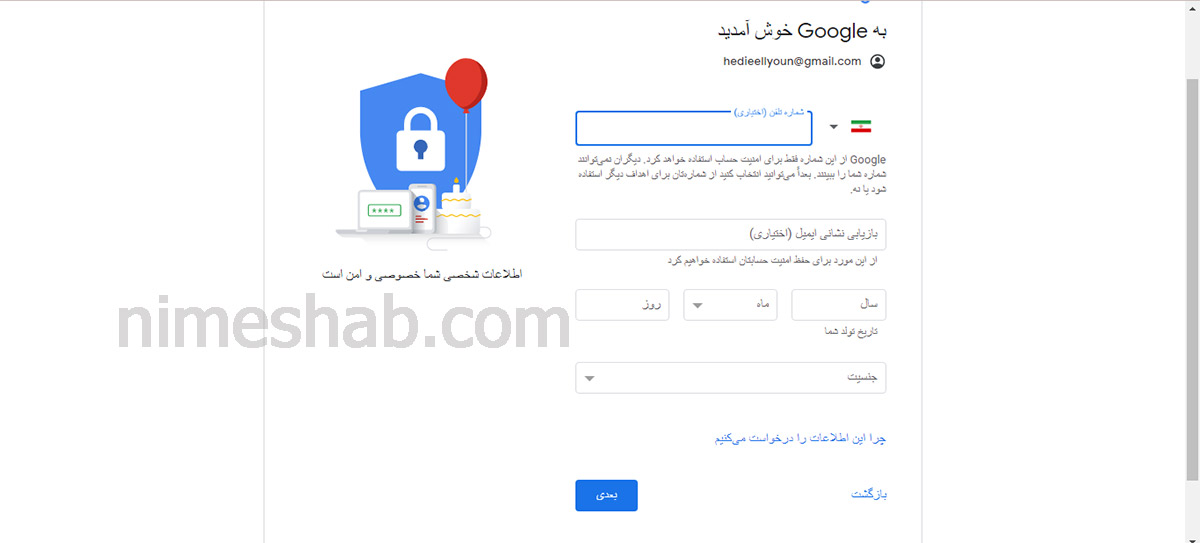
5. بخش حریم خصوصی و شرایط را مطالعه کنید. در صورت موافقت بر روی گزینه ی موافقم کلیک کنید. در بخش گزینه های بیشتر می توانید امکانات بیشتری از گوگل دریافت کنید. شما در این بخش می توانید زبان جیمیل خود را انتخاب کنید.
ساخت ایمیل شما با موفقیت انجام گردید.
در نیمه شب بخوانید:سه روش ساخت اپل آیدی رایگان طبق آخرین تغییرات در سال 2021
روش دوم ساخت اکانت جیمیل روی موبایل:
1.برنامه Gmail را بارگیری کنید.
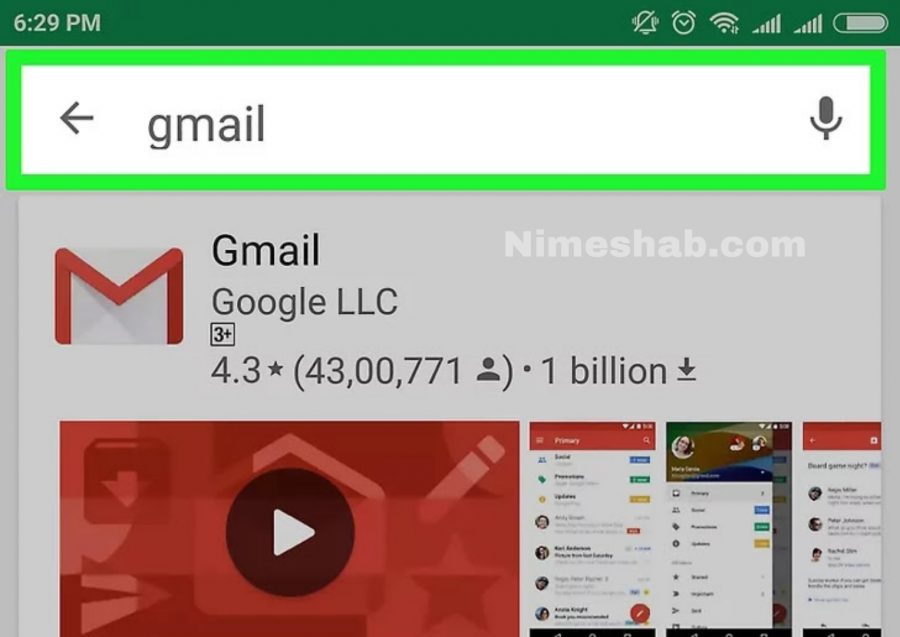
اگر هنوز برنامه Gmail را بارگیری نکرده اید ، میتوانید برنامه را در
( App Store (iPhone
و یا در

(Google Play Store (Android
باز کنید ، و سپس موارد زیر را انجام دهید:
- iPhone : روی Search ضربه بزنید ، روی نوار جستجو در بالای صفحه ضربه بزنید ، gmail را تایپ کنید ، در منوی کشویی روی gmail ضربه بزنید ، روی GET در سمت راست “Gmail – Email by Google” ضربه بزنید و گذرواژه Apple ID یا شناسه لمسی را وارد کنید تا برنامه دانلود شود.
- Android: روی نوار جستجو در بالای صفحه ضربه بزنید ، gmail را تایپ کنید ، روی Gmail در منوی کشویی ضربه بزنید ، روی INSTALL ضربه بزنید و سپس روی ACCEPT ضربه بزنید.
اگر از قبل برنامه Gmail را در تلفن خود دارید این مرحله را رد کنید.
2. Gmail را باز کنید.
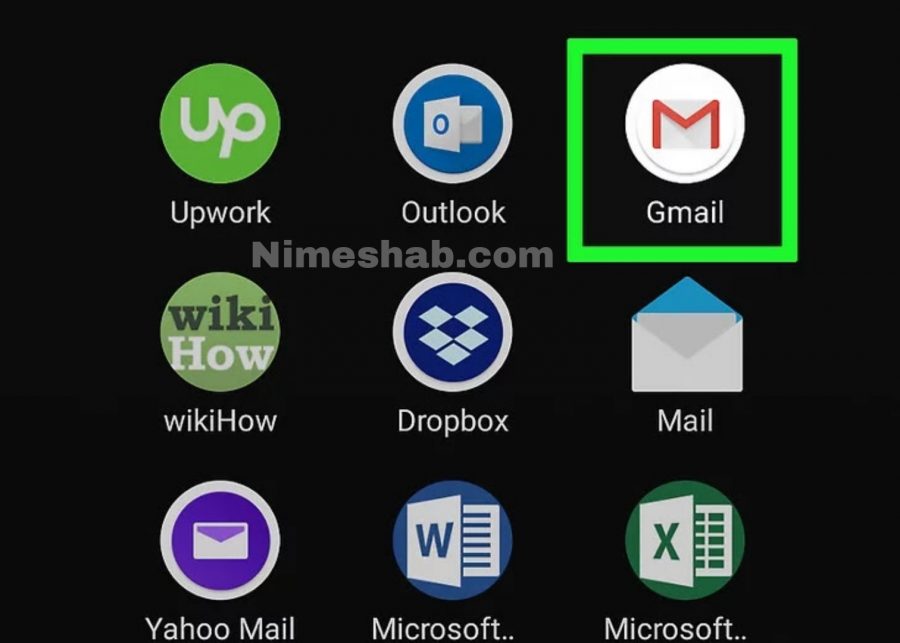
روی برنامه Gmail با نماد قرمز و سفید ضربه بزنید. در صورت عدم وجود حساب های وارد شده به Gmail در تلفن ، صفحه ورود به سیستم خالی باز می شود.
اگر یک حساب در تلفن شما وارد Gmail شده است ، روی ☰ در گوشه بالا سمت چپ ضربه بزنید ، روی آدرس ایمیل فعلی خود ضربه بزنید ، روی مدیریت حساب ها ضربه بزنید ، روی افزودن حساب ضربه بزنید ، روی Google ضربه بزنید و سپس دو مرحله بعدی را رد کنید.
3. روی SIGN IN ضربه بزنید. (در انتهای صفحه است.)
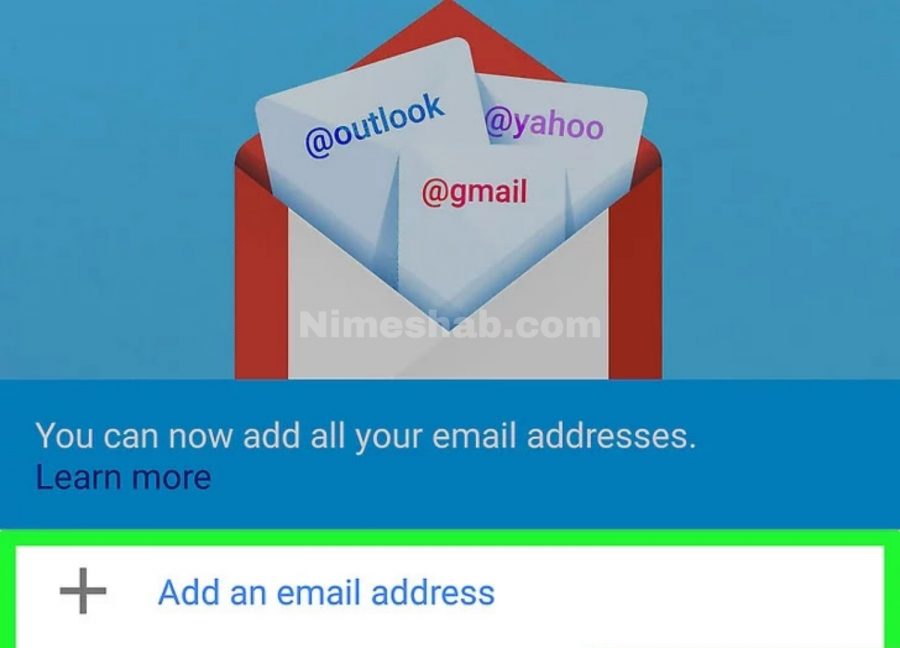
اگر قبلاً با حساب دیگری وارد سیستم شده اید ، روی ☰ در گوشه بالا سمت چپ ضربه بزنید ، سپس روی تصویر نمایه حساب ضربه بزنید. سپس روی + افزودن حساب ضربه بزنید و روی گزینه Google در بالا ضربه بزنید.
در نیمه شب بخوانید:همه چیز درباره کلاب هوس (از ساخت اکانت تا دریافت دعوت نامه)
4.روی گزینه های create account ضربه بزنید.
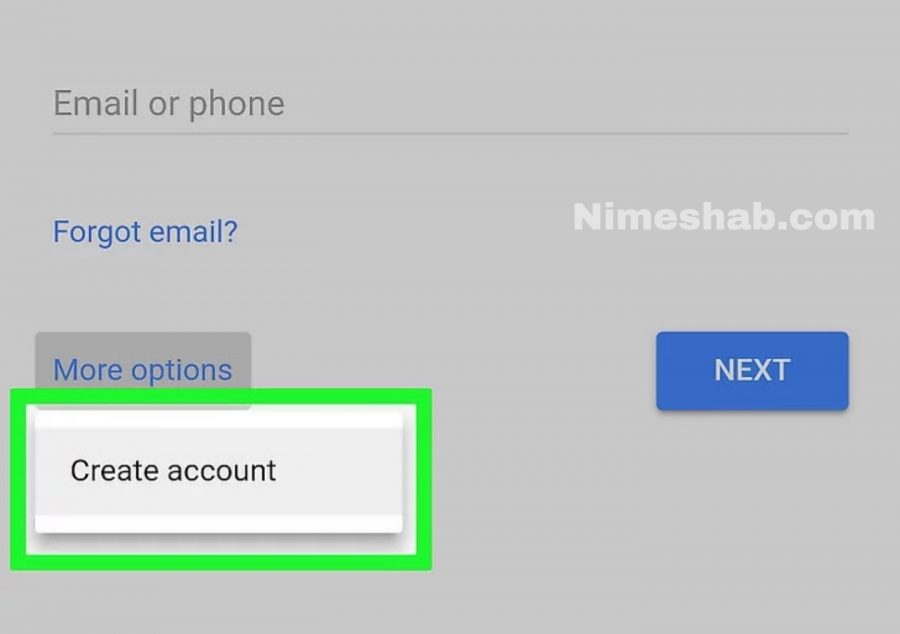 دو گزینه باز می شود.
دو گزینه باز می شود.
- for my self : اگر برای استفاده شخصی می خواهید روی این گزینه بزنید.
- to manage my business :اگر برای فعالیت کاریتان می خواهید روی این گزینه بزنید.
5.نام و نام خانوادگی خود را وارد کنید.
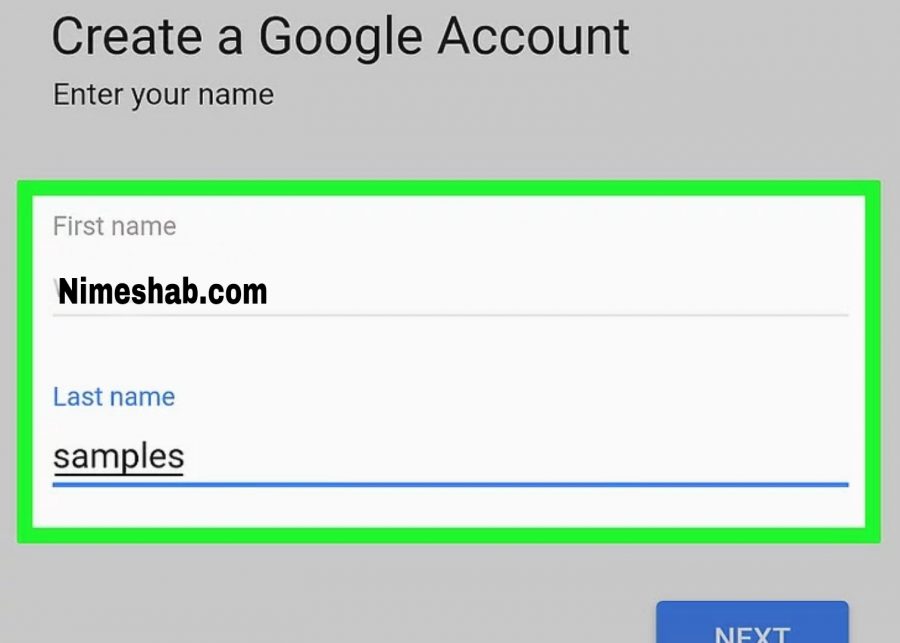
روی قسمت متنی “First name” ضربه بزنید و نام خود را تایپ کنید ، سپس همین کار را با نام خانوادگی خود در قسمت متنی “Last name” انجام دهید. سپس روی گزینه ی next کلیک کنید.
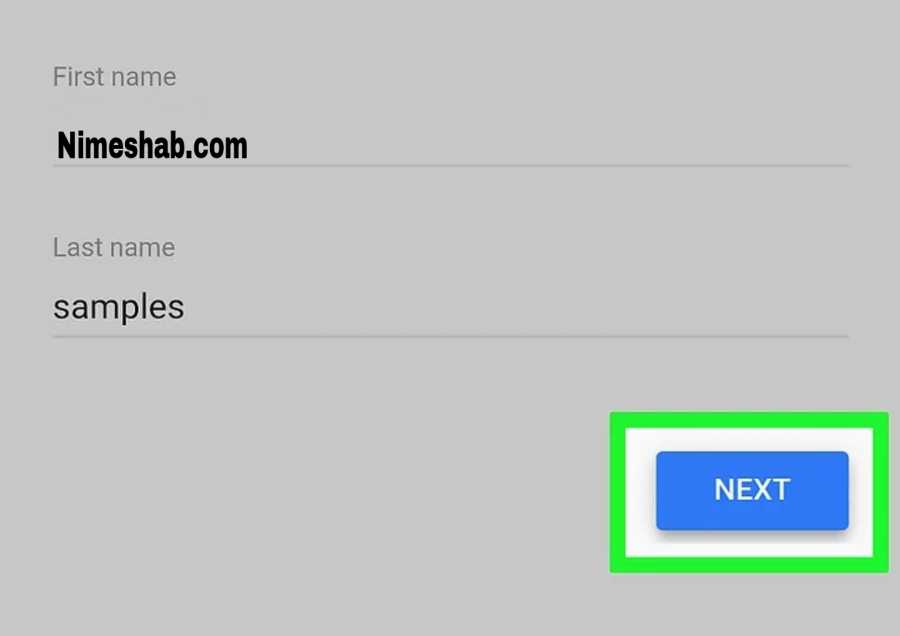
این یک دکمه آبی در سمت راست صفحه است.
8.تاریخ تولد و جنسیت خود را اضافه کنید.
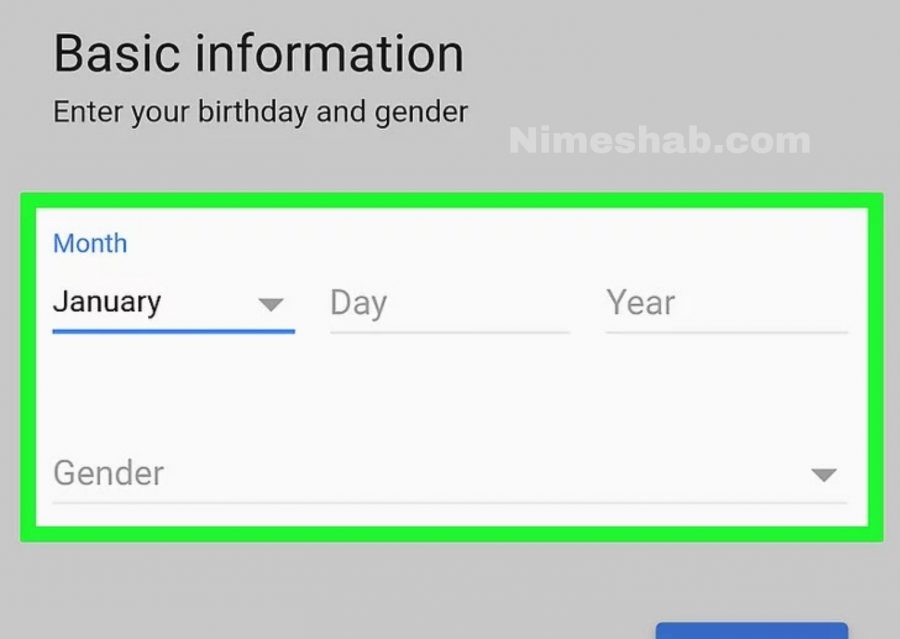
ماه تولد خود را انتخاب کنید ، روز و سال تولد خود را تایپ کنید (باید تاریخ میلادی تولدتان را وارد کنید)و سپس جنسیت را از منوی کشویی Gender انتخاب کنید.
- female : زن
- male : مرد
- rather not say : نمی خواهم جنسیتم را بگویم
- custom : سفارشی – بعد از انتخاب این گزینه به سوال whats your gender به معنای جنسیت شما چیست پاسخ دهید و سپس به سوال please refer to me as به معنای اینکه شما را به عنوان چه جنسیتی نمایش دهد.
سپس گزینه ی next را بزنید.
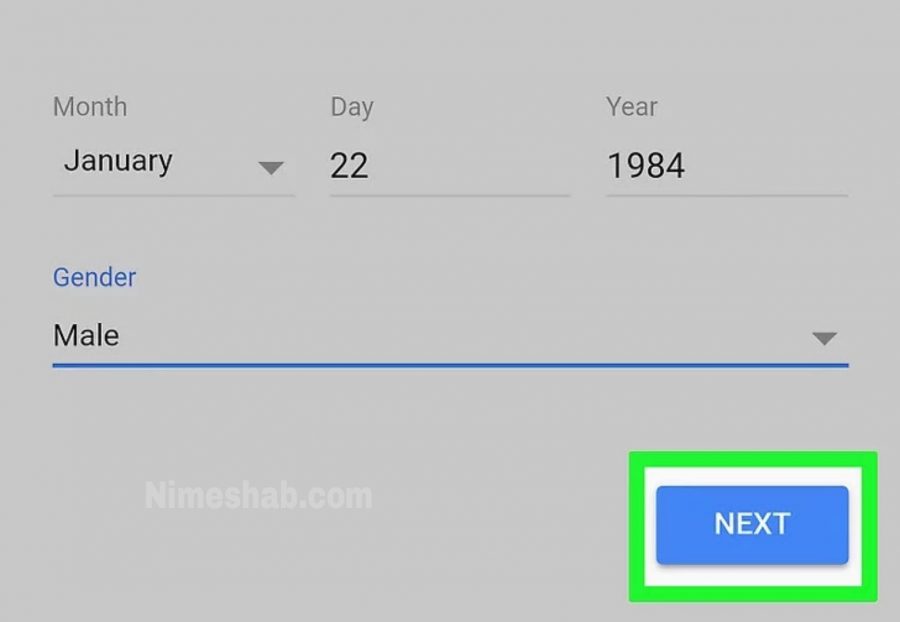
9.یک نام کاربری بسازید.
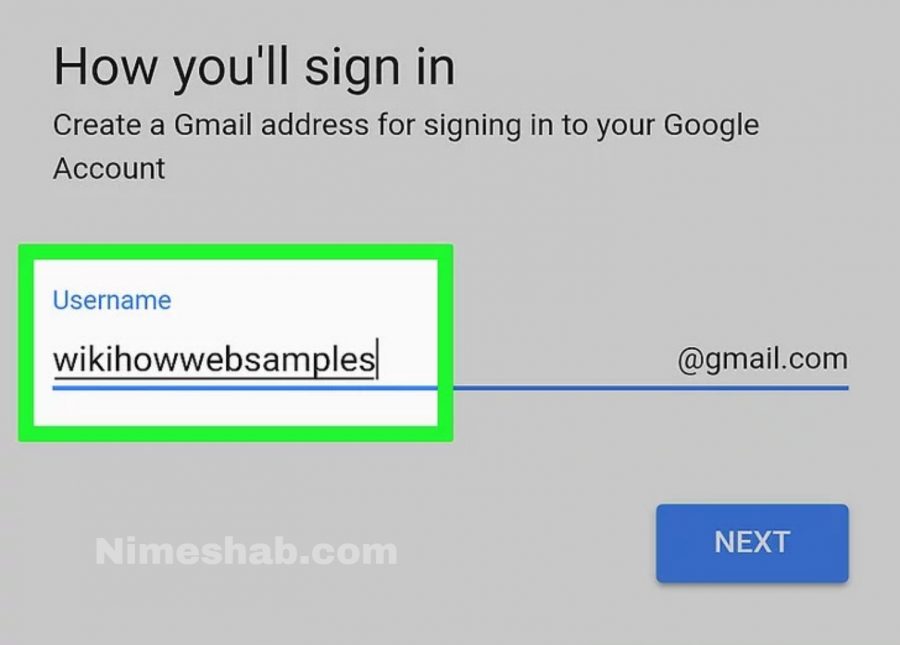
نام کاربری Gmail دلخواه خود را ، که همان نامی است که قبل از “@gmail.com” در آدرس ایمیل شما ظاهر می شود ، در قسمت “USER NAME” وارد کنید. البته دو گزینه در ابتدا پیشنهاد میدهد تا یکی از آن ها را به عنوان نام کاربری خود انتخاب کنید. اما اگر شما به دنبال نام کاربری دیگری هستید می توانید در قسمت اخر آن را وارد کنید.
این باید یک نام کاربری باشد که هنوز شخص دیگری از آن استفاده نکرده است. اگر نام کاربری قبلاً توسط فرد دیگری استفاده شده است ، از شما خواسته می شود که نام دیگری را انتخاب کنید.
سپس گزینه ی next را بزنید.
10.رمز عبور ایجاد کنید.
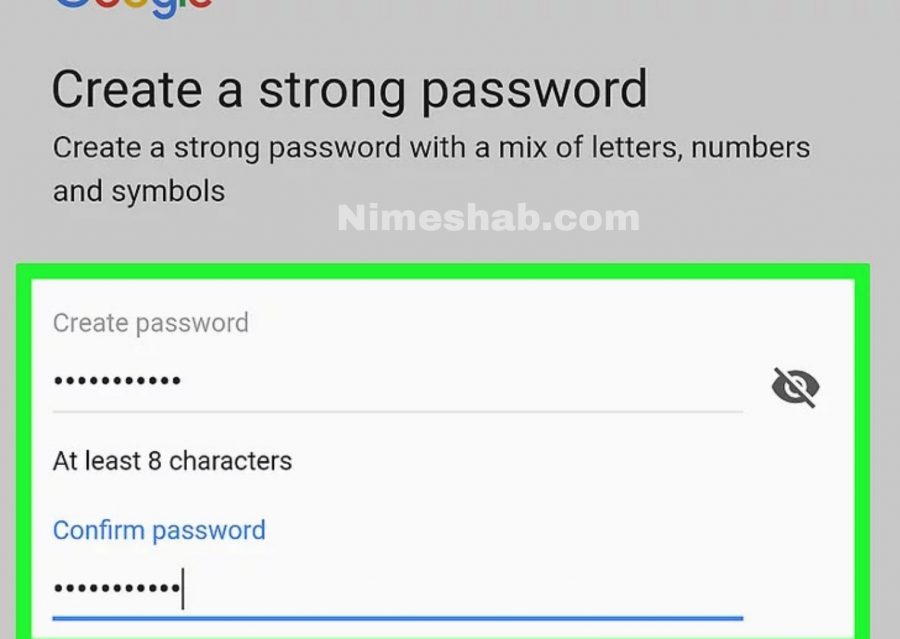
در قسمت متنی “Create password” رمز عبور را وارد کنید ، سپس رمز را در قسمت متنی “Confirm password” تکرار کنید.
سپس گزینه ی next را بزنید.
11.شماره تلفن خود را وارد کنید.
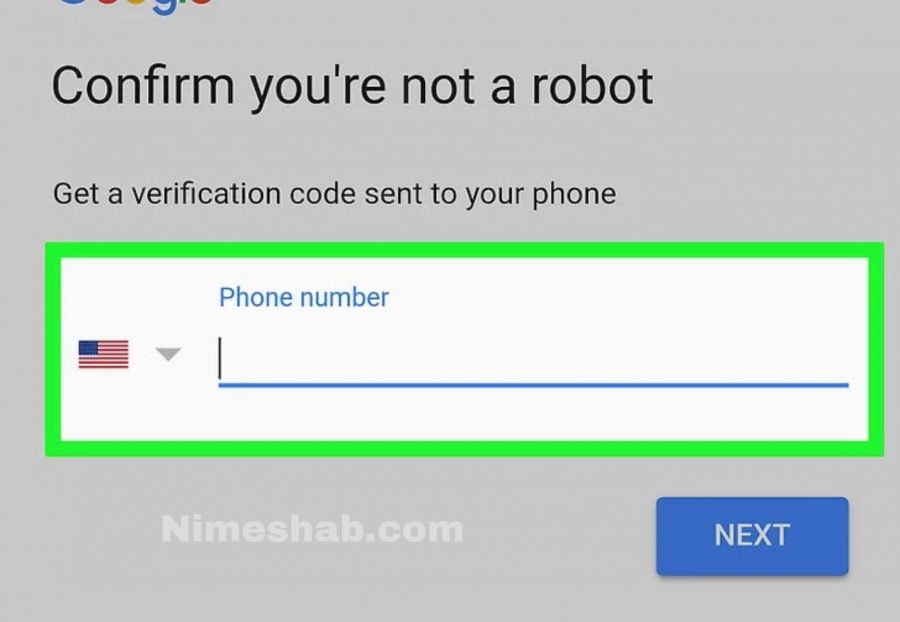
شماره تلفن خود را در قسمت نوشتاری “phone number ” وارد کنید. این باید یک شماره باشد که در آن می توانید پیام های متنی (اس ام اس) دریافت کنید.
ممکن است پیوند رد شدن را در سمت چپ صفحه مشاهده کنید. در این صورت ، می توانید روی آن ضربه بزنید تا از روند ورود شماره تلفن صرف نظر کنید.
در نیمه شب بخوانید:آموزش جامع اینستاگرام | از ساخت اکانت تا حذف اکانت
12.شماره تلفنتان را تائید کنید.
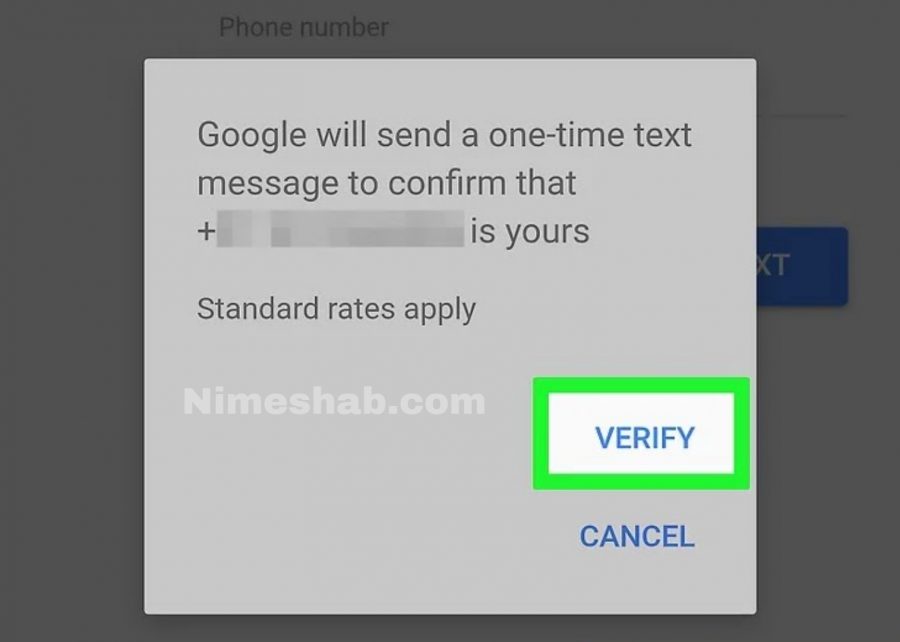
هنگامی که از شما خواسته شد ، روی VERIFY ضربه بزنید ، سپس پیام متنی (اس ام اس) از Google را باز کنید ، کد شش رقمی موجود در پیام را مرور کنید ، کد را در قسمت متنی “Enter code” تایپ کنید و روی بعدی ضربه بزنید.
اگر در مرحله قبل روی Skip (پرش) کلیک کرده اید ، این مرحله را رد کنید.
13.به پایین بروید و روی I AGREE ضربه بزنید.
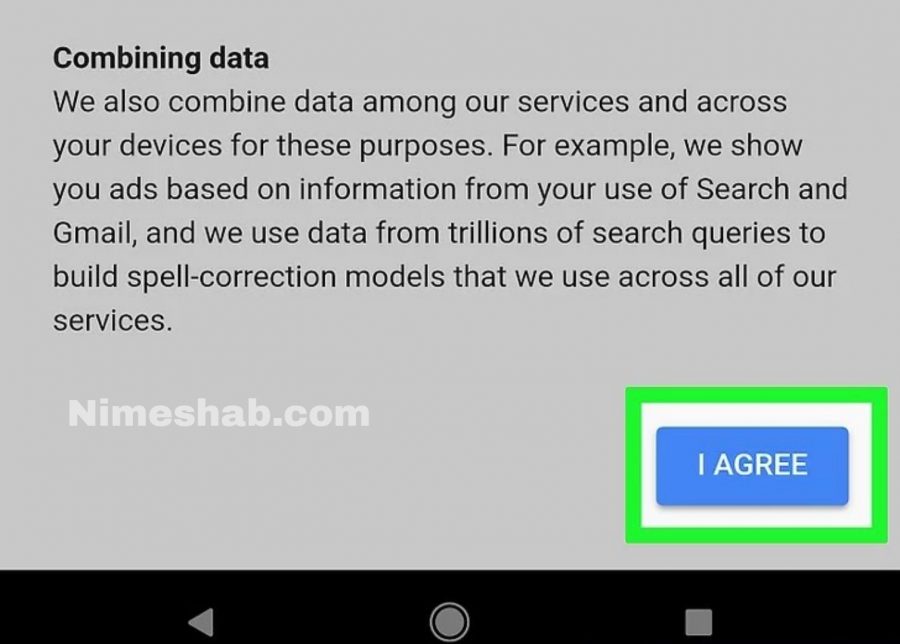
در انتهای صفحه در سمت راست صفحه قرار دارد.
سپس گزینه ی next را بزنید.
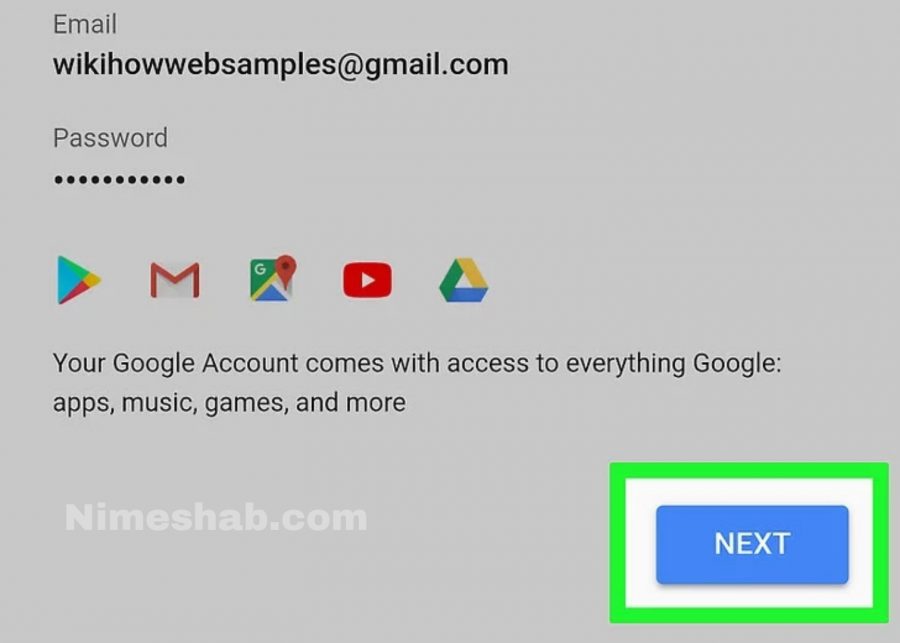
با این کار صندوق ورودی Gmail جدید شما باز می شود. اکنون می توانید با افزودن مخاطبین ، سازماندهی نامه و موارد دیگر اقدام کنید.
حساب Gmail شما همچنین می تواند برای ورود به سرویس هایی مانند YouTube ، Google Drive و Google Docs استفاده شود.
اگر سوالی در این رابطه داشتید در قسمت پیام پایین برای ما بنویسید.
 نیمه شب مجله علمی هنری بهداشتی سرگرمی و فرهنگ و هنر نیمه شب یک مجله برای تمام سلیقه ها
نیمه شب مجله علمی هنری بهداشتی سرگرمی و فرهنگ و هنر نیمه شب یک مجله برای تمام سلیقه ها